2021 CITROEN C3 AIRCROSS jazyk
[x] Cancel search: jazykPage 20 of 244

18
Palubní systémy
Po několika okamžicích bez jakékoliv činnosti na druhé stránce se automaticky
zobrazí základní stránka.
Pro potvrzení používejte toto tlačítko.
Pro návrat na předchozí stránku používejte toto tlačítko.
Nabídky
Rádio média.Viz oddíl Audio výbava a telematika.Mirror Screen nebo připojená navigace
(podle výbavy) .
Viz oddíl Audio výbava a telematika.
Klimatizace.Umožňuje provádět různá nastavení
teploty, proudění vzduchu, atd.
Více informací o topení , manuální klimatizaci
a automatické klimatizaci naleznete
v příslušných oddílech.Telefon.
Viz oddíl Audio výbava a telematika.Aplikace.
Nabídka „Connections“
Se zapnutým audiosystémem tato nabídka
umožňuje spárovat zařízení Bluetooth (telefon,
přehrávač) a definovat režim připojení (sada
hands-free, přehrávání audiosouborů).
Více informací o aplikaci „Connections“ viz
kapitola „Audio výbava a telematika“.
Nabídka „Personalisation-
configuration“
Po zvolení této nabídky získáte přístup k následujícím funkcím:– „Define the vehicle parameters“.– „Display configuration“.
Určení parametrů vozidla
Toto menu umožňuje podle verze a/nebo
země prodeje aktivovat/deaktivovat následující
zařízení:
Lighting
– Directional headlamps,– Follow-me-home headlamps,– Welcome lighting.Comfort– Rear wipe in reverse gear .Driving assistance– Auto. emergency braking,– Fatigue Detection System,
– Speed recommendation.Více informací o různých zařízeních naleznete v
příslušné kapitole.
Konfigurace zobrazení
Pomocí této nabídky můžete vybrat požadovaný
jazyk zobrazení ze seznamu dostupných jazyků.
Po zvolení této nabídky získáte přístup
k následujícím nastavením:– „Choice of units“.– „Date and time adjustment“.– „Display personalisation“.– „Choice of language“.
Z bezpečnostních důvodů musí řidič
povinně provádět úkony vyžadující jeho
zvýšenou pozornost pouze ve stojícím
vozidle.
Dotykový displej
Dotykový displej Vám umožňuje přístup:– k ovladačům systému vytápění / klimatizace,
– k nabídkám nastavování funkcí a systémů vozidla,– k ovladačům audiosystému a telefonu a k zobrazování souvisejících informací,a v závislosti na výbavě vozidla umožňuje:– k zobrazování výstražných hlášení a vizuální signalizace parkovacího asistenta,– trvalé zobrazování času a venkovní teploty (v případě nebezpečí náledí se zobrazí modrá výstražná kontrolka),
– přístup k internetovým službám a ovladačům navigačního systému a zobrazování souvisejících informací.
Z bezpečnostních důvodů smí řidič provádět operace vyžadující jeho zvýšenou pozornost pouze u stojícího vozidla.
Za jízdy nejsou některé funkce dostupné.
Doporučení
Tato obrazovka je kapacitního typu.
Odmrazování se vypne automaticky, aby se
zabránilo nadměrné spotřebě elektrické energie.
Na dotykovém displeji nepoužívejte ostré
předměty.
Dotykového displeje se nedotýkejte vlhkýma
rukama.
Pro čištění dotykového displeje používejte čistou
a měkkou utěrku.
Postup ovládání
Pro přístup k nabídkám používejte tlačítka
umístěná po obou stranách dotykové obrazovky.
Poté použijte tlačítka, která se zobrazí na
dotykové obrazovce.
Některé funkce mohou být zobrazeny na 1 nebo
2 stránkách.
Pro deaktivaci/aktivaci funkce stiskněte OFF/ON.
Pro úpravu nastavení (trvání osvětlení atd.)
nebo pro přístup k dalším informacím stiskněte
piktogram funkce.
Page 68 of 244

66
Bezpečnost
podvozku, typ (osobní vozidlo nebo lehké
užitkové vozidlo), druh paliva nebo zdroj
energie, poslední tři polohy a směr jízdy,
a soubor s časovým údajem protokolující automatickou aktivaci systému.
Příjemci zpracovávaných údajů jsou call
centra pro vyřizování tísňových volání určená
příslušnými státními úřady na území, kde se
nacházejí, což umožňuje prioritní příjem a
vyřizování volání na číslo tísňového volání
„112“.
Ukládání osobních údajůData obsažená v paměti systému nejsou přístupná z vnějšku systému, dokud není uskutečněno volání. Systém není sledovatelný a v běžném provozním režimu není nepřetržitě monitorován.
Údaje ve vnitřní paměti systému jsou
automaticky a nepřetržitě vymazávány.
Uloženy jsou pouze tři poslední polohy
vozidla.
Dojde-li k uskutečnění tísňového volání, je
protokol s údaji uložen max. 13 hodin.
Přístup k osobním údajůmMáte právo přístupu k údajům a v případě potřeby k podání žádosti o opravu,
* V závislosti na geografické dostupnosti služeb Lokalizované nouzové volání či Lokalizované asistenční volání a oficiálním národním jazyce zvoleném majitelem vozidla. Seznam pokrytých zemí a telematických služeb je k dispozici u dealerů nebo na webových stránkách pro vaši zemi.
vymazání či omezení zpracování jakýchkoli osobních údajů nezpracovaných v souladu s ustanoveními nařízení č. 2016/679 (GDPR). Pokud to není nemožné nebo to
nevyžaduje nepřiměřené úsilí, musejí být třetí
strany, kterým byly osobní údaje sděleny,
informovány o jakékoli opravě, vymazání
či omezení provedeném v souladu s výše uvedeným nařízením.
Máte také právo podat stížnost příslušnému
úřadu pro ochranu osobních údajů.
Lokalizované asistenční
volání
► V případě poruchy vozidla můžete stisknutím tlačítka 2 delším než 2 sekundy přivolat asistenční službu (potvrzeno hlasovou
zprávou *).
► Požadavek lze zrušit dalším okamžitým stisknutím tohoto tlačítka.
Režim soukromí umožňuje spravovat
úroveň sdílení (údajů anebo polohy) mezi
vaším vozidlem a značkou CITROËN.
Zkonfigurovat jej lze v nabídce Nastavení na
dotykové obrazovce.
Standardně lze (v závislosti na výbavě) službu geolokalizace deaktivovat či znovu
aktivovat současným stisknutím 2 tlačítek, které potom potvrdíte stisknutím tlačítka
„Lokalizované asistenční volání“.
Pokud jste vozidlo zakoupili mimo
servisní síť CITROËN, můžete si nechat
nastavení těchto služeb zkontrolovat
a požádat o jeho úpravu podle svých požadavků ve svém značkovém servisu. V
zemích, kde se používá několik jazyků, je
možné nastavit vámi požadovaný jazyk.
Z technických důvodů a zejména pro zlepšení kvality telematických služeb
poskytovaných zákazníkovi si výrobce
vyhrazuje právo kdykoli aktualizovat palubní
telematický systém.
Pokud využíváte nabídky Citroën
Connect Box s paketem SOS včetně
asistence, máte k dispozici doplňkové služby
ve vašem osobním prostoru na internetových
stránkách určených pro vaši zemi.
Informace o paketu SOS včetně asistence
naleznete v obecných podmínkách pro tyto
služby.
Elektronické řízení
stability (ESC)
Program elektronického řízení stability obsahuje
následující systémy:
– protiblokovací systém kol (ABS) a elektronický rozdělovač brzdného účinku (EBD),– brzdový asistent (EBA),– protiprokluzový systém kol (ASR),– elektronický stabilizační program (ESP),
Protiblokovací systém
kol (ABS) a elektronický
rozdělovač brzdného účinku
(EBD)
Tyto systémy zvyšují stabilitu a ovladatelnost
vozidla během brzdění a umožňují větší kontrolu
při zatáčení, zejména na špatných nebo
kluzkých vozovkách.
Systém ABS brání zablokování kol v případě nouzového brzdění.
Systém EBD reguluje brzdný tlak u každého kola
zvlášť.
Tato výstražná kontrolka se rozsvítí v případě poruchy systému ABS.Vozidlo si zachovává klasické brzdění. Jezděte
opatrně přiměřenou rychlostí.
Co nejdříve se obraťte na prodejce CITROËN
nebo kvalifikovaný servis.
Pokud je rozsvícena tato výstražná kontrolka společně s výstražnými
Page 168 of 244

166
Audio systém Bluetooth®
„Palubní počítač“.
„Údržba“: Diagnostika, Warning log, ... .
„Connections“: Správa připojení,
Vyhledání zařízení.
„Personalizace-konfigurace“: Definujte
parametry vozidla, Výběr jazyka,
Konfigurace zobrazení, Volba jednotek,
Nastavení data a času.Stiskněte tlačítko „MENU“.
Přechod z jedné nabídky do druhé.
Vstup do nabídky.
Rádio
Naladění rozhlasové stanice
Stiskněte opakovaně tlačítko SOURCE a
zvolte zdroj - rádio.
Stiskněte toto tlačítko pro volbu vlnového rozsahu (FM / DAB / AM).Stiskněte jedno z tlačítek pro automatické
vyhledávání rozhlasových stanic.
Stiskněte jedno z tlačítek pro ruční
naladění vyšší/nižší rozhlasové
frekvence.
Stiskněte toto tlačítko pro zobrazení seznamu stanic zachytávaných v daném
místě.
Ovládací prvky na volantu
Ovladače na volantu - typ 1
Rádio:Volba předchozí / následující předvolené
rozhlasové stanice.
Volba přecházející / následující položky v
nabídce nebo seznamu.
Média:
Volba předcházející / následující skladby.
Volba přecházející / následující položky v
nabídce nebo seznamu.
Rádio:Krátké stisknutí: zobrazování přehledu
rozhlasových stanic.
Přidržení: aktualizace seznamu.
Média:
Krátké stisknutí: zobrazování přehledu složek.
Přidržení: zobrazování dostupných možností
třídění.
Jiné než telefonní hovor:Krátké stisknutí: změna zdroje zvuku
(rádio; USB; AUX (pokud je připojené zařízení);
CD; streamování), potvrzení, pokud je otevřená
nabídka „Telefon“.
Přidržení: otevření nabídky „Telefon“.
V případě telefonního hovoru:
Krátké stisknutí: přijmutí hovoru
Přidržení: odmítnutí hovoru
Během telefonního hovoru: Krátké stisknutí: otevření kontextové nabídky
telefonu.
Přidržení: ukončení hovoru
Potvrzení výběru.
Zvýšení hlasitosti zvuku.
Snížení hlasitosti zvuku.
Ztlumení / obnovení zvuku současným stisknutím tlačítek pro zvýšení a snížení
hlasitosti.
Ovladače na volantu - typ 2
Přístup do hlavní nabídky.
Zvýšení hlasitosti zvuku.
Ztlumení / Obnovování zvuku.
Snížení hlasitosti zvuku.
Jiné než telefonní hovor:Krátké stisknutí: změna zdroje zvuku
(rádio; USB; AUX (pokud je připojené zařízení);
CD; streamování), potvrzení, pokud je otevřená
nabídka „Telefon“.
Přidržení: otevření nabídky „Telefon“.
V případě telefonního hovoru:
Krátké stisknutí: přijmutí hovoru Přidržení: odmítnutí hovoru
Během telefonního hovoru:
Krátké stisknutí: otevření kontextové nabídky
telefonu.
Přidržení: ukončení hovoru
Spusťte hlasové ovládání vašeho chytrého telefonu přes systém.Rádio:Krátké stisknutí: zobrazování přehledu
rozhlasových stanic.
Přidržení: aktualizace seznamu.
Média:
Krátké stisknutí: zobrazování přehledu složek.
Přidržení: zobrazování dostupných možností
třídění.
Rádio:Volba předchozí / následující předvolené
rozhlasové stanice.
Volba přecházející / následující položky v
nabídce nebo seznamu.
Média:
Volba předcházející / následující skladby.
Volba přecházející / následující položky v
nabídce nebo seznamu.
Stiskněte kolečko: potvrzení.
Nabídky
V závislosti na verzi.„Multimedia“: Media parameters, Radio
parameters.
„Telefon“: Call, Správa adresáře, Správa
telefonu, Ukončení hovoru.
Page 169 of 244
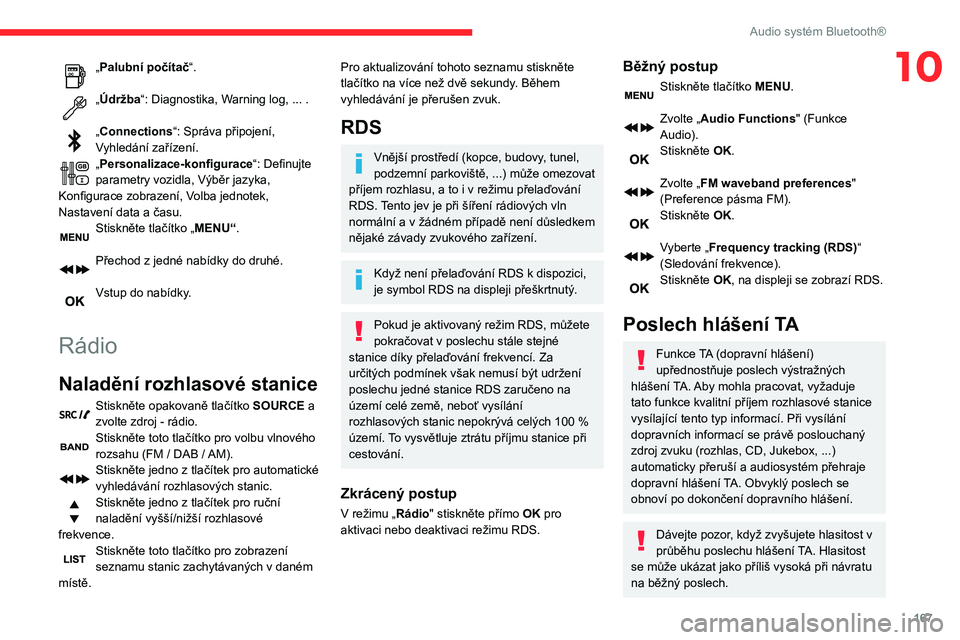
167
Audio systém Bluetooth®
10„Palubní počítač“.
„Údržba“: Diagnostika, Warning log, ... .
„Connections“: Správa připojení,
Vyhledání zařízení.
„Personalizace-konfigurace“: Definujte
parametry vozidla, Výběr jazyka,
Konfigurace zobrazení, Volba jednotek,
Nastavení data a času.Stiskněte tlačítko „MENU“.
Přechod z jedné nabídky do druhé.
Vstup do nabídky.
Rádio
Naladění rozhlasové stanice
Stiskněte opakovaně tlačítko SOURCE a
zvolte zdroj - rádio.
Stiskněte toto tlačítko pro volbu vlnového rozsahu (FM / DAB / AM).Stiskněte jedno z tlačítek pro automatické
vyhledávání rozhlasových stanic.
Stiskněte jedno z tlačítek pro ruční
naladění vyšší/nižší rozhlasové
frekvence.
Stiskněte toto tlačítko pro zobrazení seznamu stanic zachytávaných v daném
místě.
Pro aktualizování tohoto seznamu stiskněte
tlačítko na více než dvě sekundy. Během
vyhledávání je přerušen zvuk.
RDS
Vnější prostředí (kopce, budovy, tunel,
podzemní parkoviště, ...) může omezovat
příjem rozhlasu, a to i v režimu přelaďování
RDS. Tento jev je při šíření rádiových vln
normální a v žádném případě není důsledkem
nějaké závady zvukového zařízení.
Když není přelaďování RDS k dispozici,
je symbol RDS na displeji přeškrtnutý.
Pokud je aktivovaný režim RDS, můžete
pokračovat v poslechu stále stejné
stanice díky přelaďování frekvencí. Za
určitých podmínek však nemusí být udržení
poslechu jedné stanice RDS zaručeno na
území celé země, neboť vysílání
rozhlasových stanic nepokrývá celých 100 %
území. To vysvětluje ztrátu příjmu stanice při
cestování.
Zkrácený postup
V režimu „Rádio" stiskněte přímo OK pro
aktivaci nebo deaktivaci režimu RDS.
Běžný postup
Stiskněte tlačítko MENU.
Zvolte „Audio Functions " (Funkce
Audio).
Stiskněte OK.
Zvolte „FM waveband preferences"
(Preference pásma FM).
Stiskněte OK.
Vyberte „Frequency tracking (RDS)“
(Sledování frekvence).
Stiskněte OK, na displeji se zobrazí RDS.
Poslech hlášení TA
Funkce TA (dopravní hlášení)
upřednostňuje poslech výstražných
hlášení TA. Aby mohla pracovat, vyžaduje
tato funkce kvalitní příjem rozhlasové stanice
vysílající tento typ informací. Při vysílání
dopravních informací se právě poslouchaný
zdroj zvuku (rozhlas, CD, Jukebox, ...)
automaticky přeruší a audiosystém přehraje
dopravní hlášení TA. Obvyklý poslech se
obnoví po dokončení dopravního hlášení.
Dávejte pozor, když zvyšujete hlasitost v
průběhu poslechu hlášení TA. Hlasitost
se může ukázat jako příliš vysoká při návratu
na běžný poslech.
Page 181 of 244

179
CITROËN Connect Radio
11Média (otáčení): předchozí/následující skladba,
pohyb v seznamu.
Krátký stisk: potvrzení volby; pokud není nic
zvoleno, přechod do předvoleb.
Rádio: zobrazení přehledu stanic.
Média: zobrazení přehledu skladeb.
Rádio (stisknutí a přidržení): aktualizace
přehledu zachytávaných stanic.
Nabídky
Aplikace
Poskytují přístup ke konfigurovatelné
výbavě.
Rádio média
Můžete vybrat zdroj zvuku nebo rozhlasovou stanici.
Telefon
Připojte mobilní telefon prostřednictvím Bluetooth®.
Můžete také spouštět některé aplikace na
smartphonu připojeném přes MirrorLink
TM,
CarPlay® nebo Android Auto.
Nastavení
Můžete nakonfigurovat osobní profil a/nebo zvuk (vyvážení, ekvalizér atd.) a
zobrazení (jazyk, měrné jednotky, datum, čas
atd.).
Řízení
Umožňuje aktivovat, deaktivovat nebo konfigurovat určité funkce vozidla.
Page 190 of 244
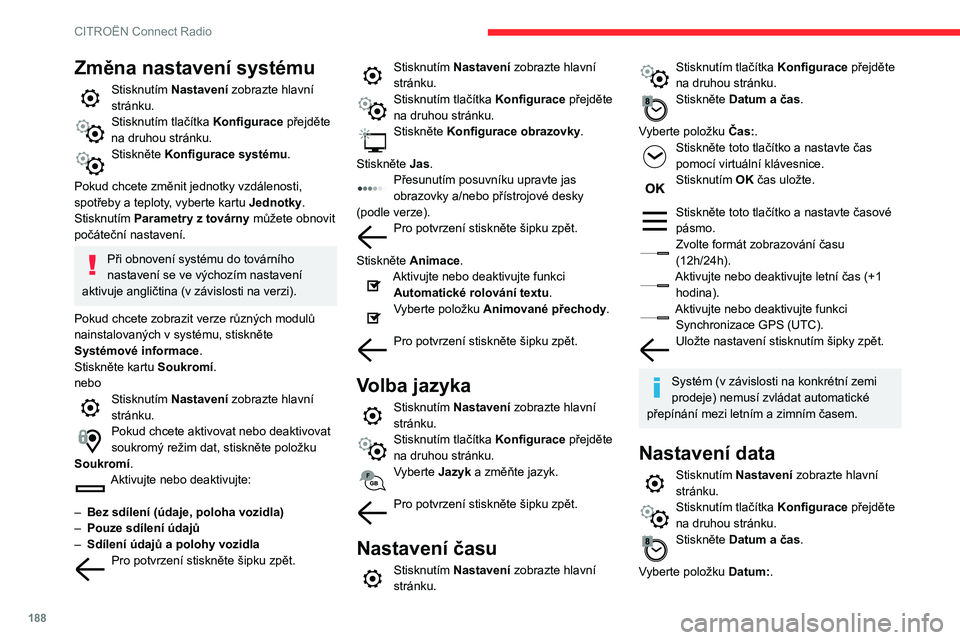
188
CITROËN Connect Radio
Stisknutím tohoto tlačítka nastavte datum.
Uložte datum stisknutím šipky zpět.
Vyberte formát zobrazení data.
Pro potvrzení stiskněte znovu šipku zpět.
Nastavení data a času jsou k dispozici
pouze v případě, že je vypnuta funkce
Synchronizace GPS.
Časté otázky
Níže uvedená tabulka shrnuje odpovědi na
nejčastěji pokládané dotazy týkající se systému.
Rádio
Kvalita příjmu naladěné rozhlasové stanice
se postupně zhoršuje nebo nefungují
předvolené stanice (není slyšet zvuk, zobrazí
se frekvence 87,5 MHz atd.).
Vozidlo je příliš daleko od vysílače vybrané
rozhlasové stanice nebo se v dané zeměpisné
oblasti žádný vysílač nenachází.
► Prostřednictvím horní lišty aktivujte funkci RDS, aby systém mohl ověřit, zda se v dané oblasti nenachází výkonnější vysílač.
Příjem může blokovat okolní prostředí (kopce,
budovy, tunely, podzemní parkoviště apod.), a to
i v režimu RDS.
Změna nastavení systému
Stisknutím Nastavení zobrazte hlavní
stránku.
Stisknutím tlačítka Konfigurace přejděte
na druhou stránku.
Stiskněte Konfigurace systému.
Pokud chcete změnit jednotky vzdálenosti,
spotřeby a teploty, vyberte kartu Jednotky.
Stisknutím Parametry z továrny můžete obnovit
počáteční nastavení.
Při obnovení systému do továrního
nastavení se ve výchozím nastavení
aktivuje angličtina (v závislosti na verzi).
Pokud chcete zobrazit verze různých modulů
nainstalovaných v systému, stiskněte Systémové informace .
Stiskněte kartu Soukromí.
nebo
Stisknutím Nastavení zobrazte hlavní
stránku.
Pokud chcete aktivovat nebo deaktivovat soukromý režim dat, stiskněte položku
Soukromí.
Aktivujte nebo deaktivujte:
– Bez sdílení (údaje, poloha vozidla)– Pouze sdílení údajů– Sdílení údajů a polohy vozidlaPro potvrzení stiskněte šipku zpět.
Stisknutím Nastavení zobrazte hlavní
stránku.
Stisknutím tlačítka Konfigurace přejděte
na druhou stránku.
Stiskněte Konfigurace obrazovky.
Stiskněte Jas.
Přesunutím posuvníku upravte jas obrazovky a/nebo přístrojové desky
(podle verze).
Pro potvrzení stiskněte šipku zpět.
Stiskněte Animace.
Aktivujte nebo deaktivujte funkci Automatické rolování textu.Vyberte položku Animované přechody.
Pro potvrzení stiskněte šipku zpět.
Volba jazyka
Stisknutím Nastavení zobrazte hlavní
stránku.
Stisknutím tlačítka Konfigurace přejděte
na druhou stránku.
Vyberte Jazyk a změňte jazyk.
Pro potvrzení stiskněte šipku zpět.
Nastavení času
Stisknutím Nastavení zobrazte hlavní
stránku.
Stisknutím tlačítka Konfigurace přejděte
na druhou stránku.
Stiskněte Datum a čas .
Vyberte položku Čas:.
Stiskněte toto tlačítko a nastavte čas pomocí virtuální klávesnice.Stisknutím OK čas uložte.
Stiskněte toto tlačítko a nastavte časové
pásmo.
Zvolte formát zobrazování času (12h/24h).Aktivujte nebo deaktivujte letní čas (+1 hodina).Aktivujte nebo deaktivujte funkci Synchronizace GPS (UTC).Uložte nastavení stisknutím šipky zpět.
Systém (v závislosti na konkrétní zemi
prodeje) nemusí zvládat automatické
přepínání mezi letním a zimním časem.
Nastavení data
Stisknutím Nastavení zobrazte hlavní
stránku.
Stisknutím tlačítka Konfigurace přejděte
na druhou stránku.
Stiskněte Datum a čas .
Vyberte položku Datum:.
Page 195 of 244

193
CITROËN Connect Nav
12Nabídky
Připojená navigace
Zadejte nastavení navigace a vyberte cílové místo.
V závislosti na výbavě můžete využívat služby v
reálném čase.
Aplikace
Můžete spouštět některé aplikace na
smartphonu připojeném přes CarPlayTM, MirrorLink
® (k dispozici pouze ve vybraných
zemích) nebo Android Auto.
Můžete také zkontrolovat stav připojení
Bluetooth
® a Wi-Fi.
Rádio média
FM 87.5 MHz
Můžete vybrat zdroj zvuku nebo rozhlasovou stanici anebo si prohlédnout
fotografie.
Telefon
Umožňuje připojit telefon přes Bluetooth®,
číst zprávy a e-maily a odesílat rychlé
zprávy.
Nastavení
Můžete nakonfigurovat osobní profil a/nebo zvuk (vyvážení, ekvalizér atd.) a
zobrazení (jazyk, měrné jednotky, datum, čas
atd.).
Vozidlo
Page 196 of 244

194
CITROËN Connect Nav
There are lots of topics I can help you with. You can say: "help with phone", "help with
navigation", "help with media" or "help with
radio". For an overview on how to use voice
controls, you can say "help with voice controls".
Hlasové příkazy
Set dialogue mode as <...>
Zprávy nápovědy
Zvolte režim „začátečník“ nebo „expert“.
Hlasové příkazy
Select profile <...>
Zprávy nápovědy
Zvolte profil 1, 2 nebo 3.
Hlasové příkazy
Ano
Ne
Zprávy nápovědy
Say "yes" if I got that right. Otherwise, say "no"
and we'll start that again.
Hlasové příkazy pro
„Navigaci“
Hlasové příkazy
Navigate home
Navigate to work
Umožňuje aktivovat, deaktivovat nebo konfigurovat určité funkce vozidla.
Klimatizace
21,518,5
Můžete ovládat různá nastavení teploty a toku vzduchu.
Hlasové povely
Ovládací prvky na volantu
Hlasové příkazy:Hlasové příkazy lze zadávat z kterékoli obrazovky po krátkém stisknutí tlačítka „Hlasové
příkazy“ na volantu nebo na konci ovladače
světel (v závislosti na vybavení) za podmínky, že neprobíhá žádný telefonní hovor.
Abyste zajistili, že hlasové příkazy budou systémem vždy rozeznány, dodržujte
prosím následující doporučení:
– mluvte normálním hlasem bez rozdělování jednotlivých slov nebo zvýšení hlasu,
– před vyslovením příkazu vždy vyčkejte na „pípnutí“ (zvukový signál),– pro nejlepší činnost doporučujeme zavřít okna a střešní okno (v závislosti na verzi), aby nedošlo k žádnému vnějšímu rušení.– před vyslovením hlasového příkazu požádejte ostatní cestující, aby nemluvili.
První kroky
Příklad „hlasového povelu“ pro navigaci:„Navigate to address 11 Regent street,
London“ („Navigovat na adresu 11 Regent
street, Londýn“):
Příklad „hlasového povelu“ pro rádio a média:„Play artist Madonna“.
Příklad „hlasového povelu“ pro telefon:
„Call David Miller“ („Zavolat Davidu
Millerovi“).
Hlasové povely s výběrem 12 jazyků
(angličtina, francouzština, italština,
španělština, němčina, nizozemština,
portugalština, polština, turečtina, ruština,
arabština, brazilská portugalština) a
odpovídají jazyku dříve nastavenému pro
systém.
Pro některé hlasové povely existují
alternativní synonyma.
Příklad. Navést do / Navigovat do / Přejít do
/ ...
Hlasové povely v arabštině pro: „Navigate to
address“ (Navigovat na adresu) a „Display
POI in the city“ (Zobrazit POI ve městě)
nejsou k dispozici.
Informace - používání
systému
Press the Push To Talk button and tell me what you'd like after the tone. Remember
you can interrupt me at any time by pressing this
button. If you press it again while I'm waiting for
you to speak, it'll end the conversation. If you
need to start over, say "cancel". If you want to
undo something, say "undo". And to get
information and tips at any time, just say "help".
If you ask to me do something and there's some
information missing that I need, I'll give you
some examples or take you through it step by
step. There's more information available in
"novice" mode. You can set the dialogue mode to
"expert" when you feel comfortable.
Globální hlasové příkazy
Hlasové příkazy
Help
Nápověda pro hlasové příkazy
Nápověda pro navigaci
Nápověda pro rádio
Nápověda pro média
Nápověda pro telefon
Zprávy nápovědy